执行以下步骤可以指定立面细分的曲面图案填充是由细分构件的显示特性确定,还是由“曲面图案填充线条”构件的显示特性确定。
- 双击该立面。
- 在“特性”选项板上,单击“显示”选项卡。
- 在“常规类别”下,确认为“显示构件”选择了“*无*”。
- 为“控制显示的对象”选择“此对象”。 注: 若要将修改应用于图形中的所有立面,请选择“图形默认设定”。若要将修改应用于此样式的所有立面,请选择“立面样式:<样式名称>”。
- 如有必要,展开“对象显示特性”
 “高级”。
“高级”。 - 单击
 “其他特性”。
“其他特性”。 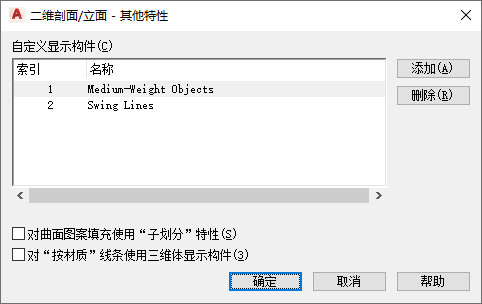
- 指定用于曲面图案填充的特性:
如果要使用以下构件的显示特性... 则… 细分构件 选择“对曲面图案填充使用子划分特性”。 “曲面图案填充线条”构件 清除“对曲面图案填充使用子划分特性”。 - 单击“确定”。
- 如果清除了“对曲面图案填充使用子划分特性”选项,则显示现在由“曲面图案填充线条”构件的“按材质”特性控制。若要修改此设置,请单击显示构件的值(“*无*”),选择“曲面图案填充线条”构件,然后为“按材质”选择一个不同的值。
还可以通过立面的关联菜单访问“对曲面图案填充使用子划分特性”选项,如下所述:
- 选择立面,单击鼠标右键,然后单击“编辑对象显示”。
- 在“对象显示”对话框中,单击“显示特性”选项卡。
- 针对“常规”显示模式,选择“对象替代”。
- 如有必要,可单击
 。
。 - 在“显示特性”对话框中,单击“其他”选项卡,然后根据需要选择或取消选择此选项。
- 单击两次“确定”。